Stanco dei video a tutto volume che si avviano automaticamente mentre stai navigando in internet? Spesso noti che i video pubblicitari o su Facebook si riproducono da soli senza il tuo consenso? Purtroppo il browser di Google include di default questa funzione per ridurre al minimo le operazioni che deve compiere l’utente, ma se ciò non è di tuo gradimento, vediamo in questa guida come disattivare l’autoplay dei video in Google Chrome in 3 semplici passi.
Nonostante l’autoplay dei video e audio sia una funzione molto comoda per avere una navigazione in internet più scorrevole ed intuitiva, in molti casi può risultare scomodo assistere all’esecuzione automatica di alcuni contenuti proposti dalla rete, infatti, non è rara la comparsa di banner pubblicitari invasivi che lanciano video con volume alto oppure occupano l’intera schermata di navigazione.
Seguendo i consigli riportati in questo post saprai come attivare e disattivare l’autoplay dei video in Chrome in modo molto facile, smanettando tra alcune impostazioni più interne del browser made in Google.
Come disattivare l’autoplay dei video in Google Chrome
Che tu stia utilizzando Mac OS, Windows o Linux, la procedura da eseguire in Google Chrome è sempre la stessa. Quindi prestando molta attenzione ai passi riportati di seguito, scopri come impedire l’avvio automatico dei video e audio su Chrome:
- apri Chrome
- digita nella barra degli indirizzi chrome://flags/#autoplay-policy
- scorri nell’elenco sino a trovare Autoplay policy (probabilmente comparirà in alto se hai digitato correttamente l’indirizzo suggerito)
- fai clic sul menù e imposta la voce Document user activation is required
- chiudi e riapri Google Chrome per rendere effettive le modifiche
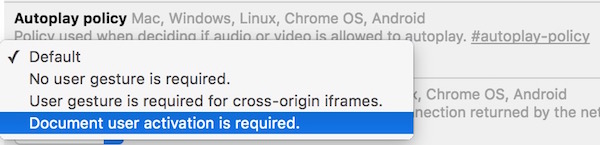
Se tutto è stato eseguito correttamente, ora hai disattivato la riproduzione automatica di audio e video che compariranno nelle pagine web che visiterai navigando in rete; per riprodurre un video sarai costretto a cliccare manualmente il tasto Play altrimenti non sarà eseguito automaticametne. Solo nel caso di YouTube, puoi trovare tra le impostazioni del social la possibilità di disabilitare l’autoplay dei video.
Come attivare autoplay video in Chrome
Al contrario, se noti che Chrome non avvia automaticamente i video oppure hai eseguito la procedura riportata sopra e vorresti ritornare alle impostazioni di default del browser, non ti resta che digitare nella barra degli indirizzi chrome://flags/#autoplay-policy e dopo aver fatto clic sul menù a discesa, scegli la voce Default. Chiudi e riavvia Chrome per apportare le modifiche ed attivare l’autoplay di video e audio.
